Java学习基础之安装JDK/配置JDK环境&IEDA工具安装
1. 安装JDK
解释: JDK是Java编写环境--开发环境注: 安装路径不可出现中文及标点符号。比如:D:\Java\jdk8
1.1 下载:
这个是官网网址:https://www.oracle.com/technetwork/java/javase
进入该网站 找到Java SE , 点进去
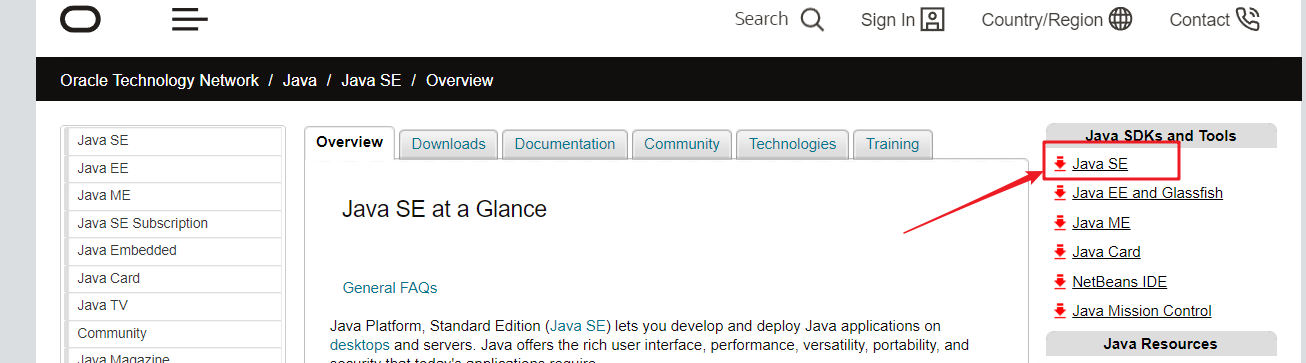
3. 找到你要下载的版本, 向下滑就可以了, 现有的版本都有
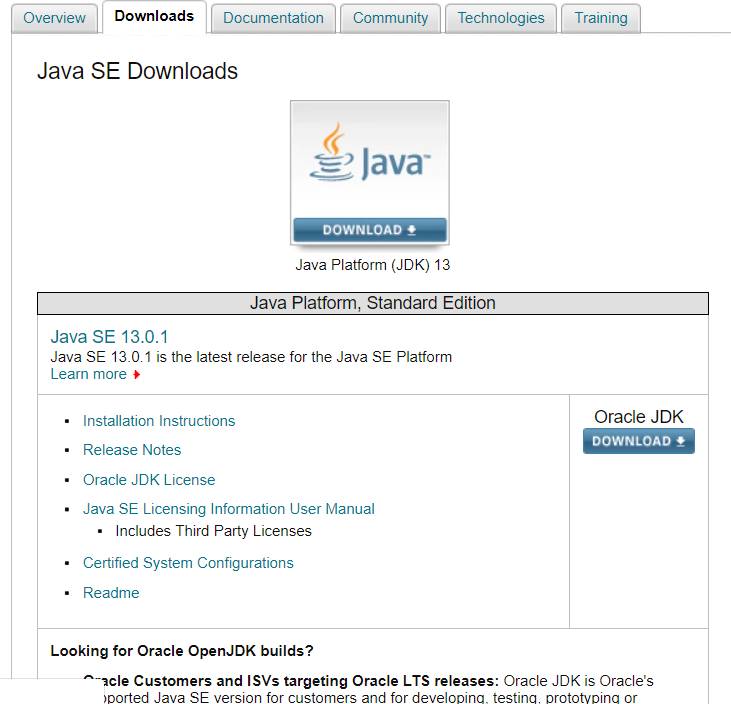
1.2 进行安装
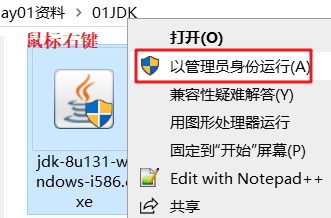
点击下一步更改安装路径, 安装到D:\Java\jdk8目录下(禁止出现中文和标点符号)点击下一步开始安装(大约2~3分钟) , 请稍等片刻如果弹出jre的安装,关掉页面取消安装即可(因为jdk中已经携带jre,无需再次安装)
1.3 配置环境变量
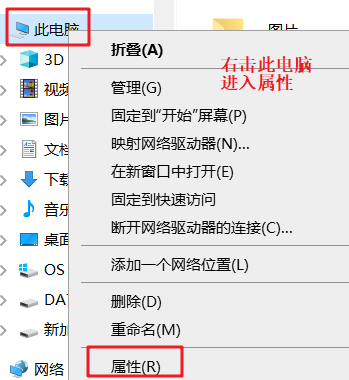
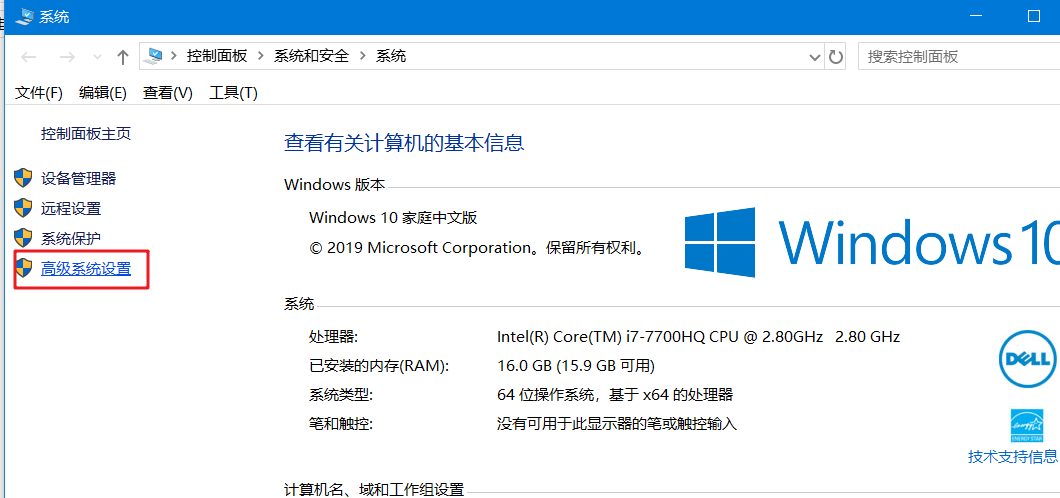 3.
3.

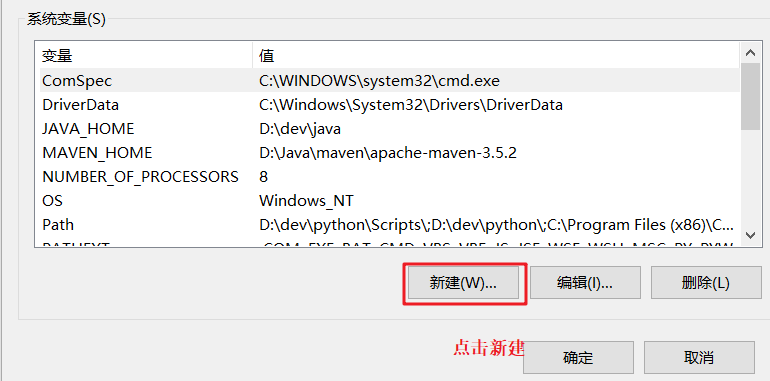
变量名固定JAVA_HOME

找到Path 进行编辑

新建后,添加 %JAVA_HOME%\bin
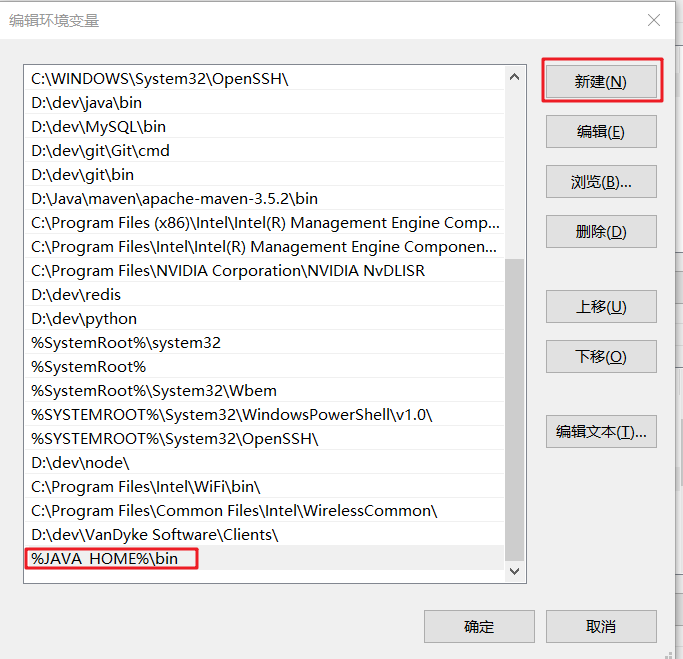
最后全部点击确定输入cmd命令 java -version 出现下面的语句表示环境变量配置完成
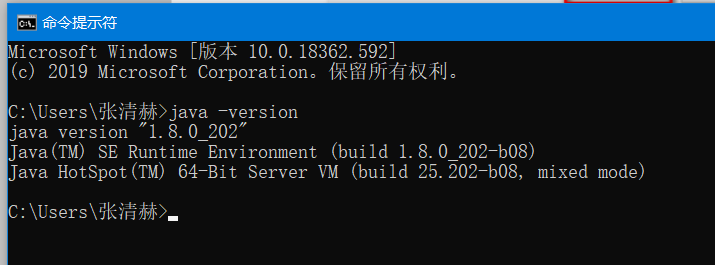
2. IEDA开发工具安装
开发中,我们都会使用专业的软件在 Java 环境上进行开发,IDEA 就是目前最流行的 Java集成开发工具。注意:1、机器内存应至少为 8G 才能正常使用。2、以下环境均为一次性配置,无需记忆,仅要求能够根据文档逐步进行即可
- 百度idea, 进入官网下载正版idea开发工具
- 双击安装包,进行安装
- 点击next按钮
- 点击Browse按钮更换安装路径
- 更换完成后点击next按钮
- 根据下载的版本进行选择安装32位或64位(Create associactions中的选项不需要选择)
- 选择完成后点击next按钮
- 无需操作,直接点击Install按钮 (安装时长为2~5分钟,电脑性能越好越快) 注意:点击一次即可,卡主只需要等待。
- 点击按钮Finsh安装完毕(明日带你破解)
相关推荐
-
java中sdk与jdk的区别详细解析
SDK是Software Development Kit的缩写,中文意思是"软件开发工具包".这是一个覆盖面相当广泛的名词,可以这么说:辅助开发某一类软件的相关文档.范例和工具的集合都可以叫做"SDK".SDK是一系列文件的组合,它为软件的开发提供一个平台(它为软件开发使用各种API提供便利). JDK(Java Development Kit,Java开发工具包)是Sun Microsystems针对Java开发员的产品.自从Java推出以来,JDK已经成为使用最
-
详述IntelliJ IDEA插件的安装及使用方法(图解)
intellij idea是一款非常优秀的软件开发工具,它拥有这强大的插件体系,可以帮助开发者完成很多重量级的功能.今天,我们来学习一下如何安装和卸载intellij idea的插件. IntelliJ IDEA 支持非常多的插件,熟练的使用插件,能够有效提高我们的开发效率以及用户体验. 正文 首先,进入插件安装界面: Mac:IntelliJ IDEA -> Preferences -> Plugins; Windows:File -> Settings -> Plugins.
-
Java新手环境搭建 JDK8安装配置教程
最近有时间,写一些很简单.很基础的东西,主要在操作层面.主要考虑如下: 1.经常搭建开发环境,所以有必要记录一下,自己也可以备查: 2.给新手看,写一些最最简单实用的东西. 1.确认 Java 没有安装过 首先先确认我们的电脑上没有安装 Java,打开命令行,输入 java -version,看到如下显示就说明 Java 还没有被安装. 2.在 Java 没有安装过,到官网下载 Java 最新版本 接下来到 Oracle 的网站上下载 Java 最新版本.百度搜索关键字"oradle java&
-
批处理一键安装JDK/一键安装JRE和自动配置Java环境变量
安装JDK/安装JRE以及配置java环境变量对于java初学者来说是一件比较头疼的事情,这边分享一个简单的批处理命令,助大家一步完成JDK或者单独安装JRK的需求. 关键步骤: 1.新建一个.txt文档,复制附件一/附件二到文档中: 2.修改文档中的内容: 附件一:start /WAIT jdk-8u141-windows-i586.exe /qn INSTALLDIR=C:\Java\jdk1.8 附件二:start /WAIT jre-8u144-windows-i586.exe /s I
-
Java开发环境jdk 1.8安装配置方法(Win7 64位系统/windows server 2008)
什么是jdk jdk是什么呢?jdk的是java development kit的缩写,意思是java程序开发的工具包.也可以说jdk是java的sdk. 目前的JDK大致分三个大版本: Java SE:Java Platform, Standard Edition,Java平台标准版,主要用来开发桌面程序 Java EE:Java Platform, Enterprise Edition,Java平台企业版,主要用来开发WEB程序 Java ME:Java Platform, Micro Ed
-
Intellij IDEA + Android SDK + Genymotion Emulator打造最佳Android开发环境
一直使用Eclipse环境开发Android,也尝鲜使用过Android Studio去开发,各种IDE配合Android SDK及SDK原生的Android Emulator的个中滋味也许大家都有领略,Eclipse的超长启动时间似乎是在与Android Emulator这个超级大腕比看谁更姗姗来迟,Android Studio的大版本号从推出来到两年后的今天仍然一直游走在1之下,不的不说襁褓婴儿不知道什么时候能长大,不得不说大哥我真不敢用你. 本文则介绍Lorinnn在开发Android过程
-
Java学习基础之安装JDK/配置JDK环境&IEDA工具安装
1. 安装JDK 解释: JDK是Java编写环境--开发环境注: 安装路径不可出现中文及标点符号.比如:D:\Java\jdk8 1.1 下载: 这个是官网网址:https://www.oracle.com/technetwork/java/javase 进入该网站 找到Java SE , 点进去 3. 找到你要下载的版本, 向下滑就可以了, 现有的版本都有 1.2 进行安装 点击下一步更改安装路径, 安装到D:\Java\jdk8目录下(禁止出现中文和标点符号)点击下一步开始安装(大约2~3
-
CentOS系统下安装及配置JDK介绍
目录 前言 检查并卸载 OpenJDK 使用下载好的压缩包方式安装 JDK JDK 环境配置 测试配置是否成功 通过 yum 命令安装 JDK 通过 rpm 命令安装 JDK 前言 说到 JDK 就不得不提一下一道老掉牙的面试题: JDK(Java Develpment Kit,Java 开发工具包) JRE(Java Runtime Environment,Java 运行时环境) JVM(Java Virtual Machine,Java 虚拟机) 双十一购买了一台阿里云服务器,一直放着吃灰,
-
window下安装和配置maven环境
本文实例为大家分享了安装和配置maven环境的具体步骤,供大家参考,具体内容如下 下载maven: 1.进入官网下载:http://maven.apache.org/download.cgi 注意事项:(截至目前2015年12月1日)最新版本的Maven3.3.9必须在JDK1.7版本以上运行. 2.下载后复制到我们自己心仪的目录解压即可. 配置maven的环境变量: 1.计算机-鼠标右键选择属性-高级系统设置-环境变量,然后新建一个变量名为M2_HOME,变量值为maven安装目录,确定保存.
-
SQL Server 2017 Developer的下载、安装、配置及SSMS的下载安装配置(图文教程详解)
最近开学了(线上教学),老师建议我们安装使用 SQL Server 来学习<数据库原理>课程,于是就有了这篇博客 哈哈 (๑¯∀¯๑) 然后因为 SQL Server 2019 是需要收费的,虽然网上有各种PJ方法,但是因为初学嘛,老师建议我们下载 SQL Server 2017 Developer,也就是下图中的这个也够用了(它这里写的是2019但一下载就是2017,这是光明正大的qipian我们嘛 (ノ`Д)ノ) 下载 下载传送门:SQL Server下载 进去页面可能需要时间略久一点,如
-
mysql 8.0.22压缩包完整安装与配置教程图解(亲测安装有效)
1.下载zip安装包 点击此处下载MySQL server 8.0.22压缩包 下载后直接解压即可 2.解压,并配置环境变量 2.1 解压zip包到安装目录,我的解压在了D:\MySQL\mysql-8.0.22-winx64 2.2 配置环境变量 将解压文件夹下的bin路径添加到变量值中,前后以 ; 开头结尾 2.3 创建并配置初始化的my.ini文件 放在安装目录下 配置文件my.ini内容如下: [mysqld] # 设置3306端口 port=3306 # 设置mysql的安装目录 ba
-
Java之Spring认证使用Profile配置运行环境讲解
Spring提供了@Profile注解来解决程序在不同运行环境时候的配置差别. 项目开发时候大多包含:开发.测试.上线运行几个过程,在每个过程中软件的工作环境一般多少有些差别,比如:在开发阶段利用本地数据库.测试阶段采用测试数据库.在上线运行阶段使用生产数据库.这些差别如果采用了手工维护就会存在各种问题:效率低下.容易发生人为因素意外错误. 利用Spring提供的@Profile注解就可以定义程序不同的运行场景配置,配置以后在启动程序时候给定不同的启动参数就可以灵活的切换运行场景,不再需要人工干
-
Docker.v19安装和配置Docker Compose编排工具的方法
一.Compose简介 Compose是用于定义和运行多容器Docker应用程序的工具.通过Compose,可以使用YAML文件来配置应用程序的服务.然后,使用一个命令,就可以从配置中创建并启动所有服务. Docker-Compose是一个容器编排工具.通过一个.yml或.yaml文件,将所有的容器的部署方法.文件映射.容器端口映射等情况写在一个配置文件里,执行docker-compose up命令就像执行脚本一样,一个一个的安装并部署容器. YAML文件基本语法: 大小写敏感: 使用缩进表示层
-
java学习笔记之eclipse+tomcat 配置
计划开始学习java.第一步 1.在servers窗口中新建server 2.弹出的界面选择对应的tomcat版本 3.这里是关键,已存在的项目不要选择过去,否则最后生成的server配置无法修改server locations 备注说明:虽然网上找到了不少在server配置上右键点击clean之后可以设置server locations的说法,但是我本机测试不是这个效果. 4.在server配置上双击 5.弹出的server locations这个时候可以配置了,选择第二项,使用tomcat,
-
2019年最新Java学习路线图
小编深知广大爱好Java的人学习是多么困难,因此专门整理了新版的学习路线图,不管你是不懂电脑的小白,还是已经步入开发的大牛,这套路线路绝对不容错过! 2019年最新Java学习路线图, 路线图的宗旨就是分享,专业,便利,让喜爱Java的人,都能平等的学习.从今天起不要再找借口,不要再说想学Java却没有资源,赶快行动起来,Java等你来探索,高薪距你只差一步! java学习基础 针对Java零基础入门学习者,比较详细的知识点总结和学习路线 数据库 数据库是程序员必须要掌握中知识点,详细的学习思路
-
jenkins安装及其配置笔记
一.相关概念 1.1 Jenkins概念: Jenkins是一个功能强大的应用程序,允许持续集成和持续交付项目,无论用的是什么平台.这是一个免费的源代码,可以处理任何类型的构建或持续集成.集成Jenkins可以用于一些测试和部署技术.Jenkins是一种软件允许持续集成. 1.2 Jenkins目的: 1.持续.自动地构建/测试软件项目. 2.监控软件开放流程,快速问题定位及处理,提示开放效率. 1.3 特性: 开源的java语言开发持续集成工具,支持CI,CD. 易于安装部署配置:可通过yum
随机推荐
- BootStrap的JS插件之轮播效果案例详解
- 微信公众平台网页授权获取用户基本信息中授权回调域名设置的变动
- transform实现HTML5 video标签视频比例拉伸实例详解
- 数据库触发器DB2和SqlServer有哪些区别
- 整理比较全的Access SQL注入参考
- MAC 系统如何使用 Sublime Text 2 直接编译运行 java 代码
- Javascript 判断函数类型完美解决方案
- 进度条在.net导入Excel时的应用实例
- PHP新手入门学习方法
- 社区(php&&mysql)一
- 使用Flash DownLoad编写采集器(之突破防盗连下载音乐文件)第1/4页
- 什么是JavaScript
- javascript div 遮罩层封锁整个页面
- java音乐播放器课程设计
- jquery sortable的拖动方法示例详解
- js实现网页的两个input标签内的数值加减(示例代码)
- JAVA微信扫码支付模式二线上支付功能实现以及回调
- PHP常见数学函数及BC高精度数学函数用法示例
- Django admin实现图书管理系统菜鸟级教程完整实例
- Android检测Activity或者Service是否运行的方法

